Mijenjanje pozadine fotografije postalo je popularan trend. Vašim fotografijama može dati nove vizualne efekte i kreativne mogućnosti. Osim toga, može istaknuti predmet fotografije, poboljšati vizualnu privlačnost i još mnogo toga. Postoji mnogo aplikacija i softvera kojima možete zamijeniti pozadinu fotografije. Ovaj članak uglavnom govori o tome kako zamijenite pozadinu slike u Photoshopu. Nakon što ga pročitate, naučit ćete i savladati neke operativne vještine i metode. Dakle, počnimo sada!
Dio 1. Zamijenite pozadinu slike pomoću Photoshopa
Photoshop je profesionalni softver za uređivanje fotografija. Koristi AI tehnologiju za automatsko generiranje fotografija. Ima mnoštvo snažnih funkcija, uključujući uklanjanje i zamjenu pozadine, funkcije slojeva, funkcije crtanja i ilustracija i još mnogo toga. Što se tiče zamjene pozadine fotografije u Photoshopu. Pozadinu fotografije možete promijeniti online. Omogućuje praktične alate, kao što su alati za odabir, uređivanje teksta, filtri i efekti itd. Dakle, možete odabrati određena područja slike, izraditi mnoge dizajne teksta i promijeniti izgled i stil slike. Jednom riječju, to je dobar softver za profesionalne ljude za zamjenu foto pozadine.
Kako zamijeniti pozadinu fotografije u Photoshopu
Korak 1Napravite odabir
U skladu s vašim potrebama, pomoću alata Select odaberite područje subjekta. Postoje alati o alatu za brzo odabiranje, alatu za čarobni štapić, alatu za laso itd. Možete dobiti bolju pozadinu fotografije odabirom točnog subjekta.
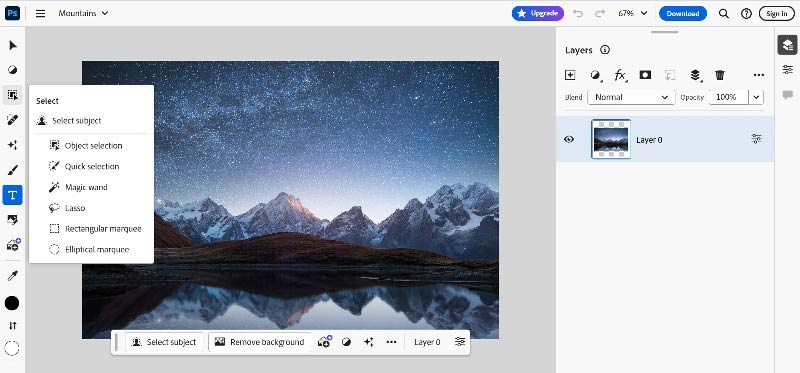
Korak 2Stvaranje maske sloja
Nakon odabira subjekta potrebno je izraditi masku sloja. To možete učiniti klikom na Dodajte masku sloja gumb na ploči Slojevi. Maska vam omogućuje jednostavnu kontrolu ruba između subjekta i pozadine.
Korak 3Uklonite i promijenite pozadinu
Pomoću odgovarajućeg alata odaberite pozadinsko područje koje želite izbrisati. Zatim kliknite Uklonite pozadinu da ga uklonite.
4. korakZamijenite pozadinu
Nakon uklanjanja pozadine, možete zamijeniti novu pozadinu u novom sloju. To može biti druga fotografija, jednobojna pozadina ili bilo koja slika koju želite upotrijebiti. Postavite novi pozadinski sloj ispod sloja subjekta.
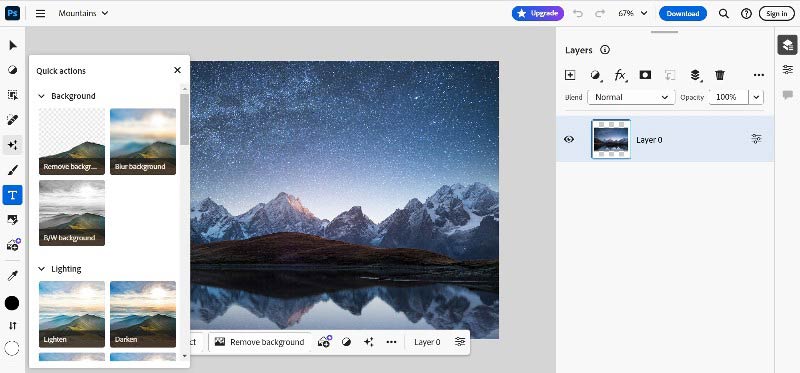
Korak 5Odaberite Generativno ispunjavanje
Nakon što donesete odluku, odaberite Generativno punjenje opcija.
Korak 6Podesite generativnu sliku
Prema vašim potrebama, možete podesite svjetlinu, kontrast i ravnotežu boja nove pozadine. To će učiniti da se generativna slika bolje uklopi u vaš subjekt.
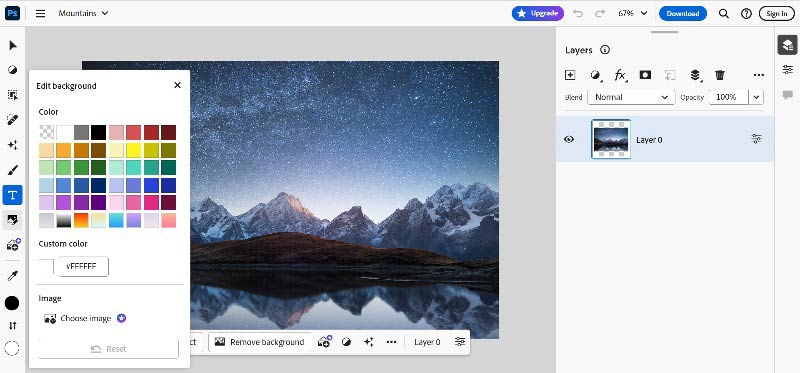
Korak 7Izvezi i spremi
Nakon završetka uređivanja, svoju sliku možete spremiti u Photoshop formatu ili uobičajenim formatima. Za Photoshop format možete zadržati i slojeve.
Prednosti i nedostaci Photoshopa
- Postavke možete prilagoditi svojim potrebama i preferencijama.
- Može izvršiti precizna podešavanja i retuširanje slika.
- Ima moćnu funkciju skupne obrade koja može poboljšati učinkovitost rada.
- Photoshop nudi mnoge značajke koje ponekad mogu biti previše složene.
- Photoshop ima visoke računalne hardverske zahtjeve.
Dio 2. Alternativni način korištenja Photoshopa: AVAide Background Eraser
AVAide brisač pozadine je besplatan i višenamjenski softver. Možete ga koristiti na mreži za zamjenu pozadine fotografije. Također je softver jednostavan za korištenje i ima intuitivno sučelje. Čak i ako ste početnik, možete jednostavno koristiti AVAide Background Eraser da zamijenite pozadinu slike. Uklanja JPG, JPEG, PNG i GIF foto pozadine pomoću AI tehnologije. Zahvaljujući AI tehnologiji, možete automatski snimiti složene pozadine i zamijeniti pozadinu s fotografije kako biste je odmah učinili prozirnom. Dakle, možete vidjeti rezultat promjene pozadine fotografije u stvarnom vremenu i ne morate čekati neko vrijeme. Stoga je AVAide Background Eraser dobar i koristan online softver za zamjenu pozadine fotografije.
Kako koristiti AVAide za promjenu pozadine fotografije?
Korak 1Učitaj slike
Otvorite službenu web stranicu. Pritisnite gumb Odaberi fotografiju za prijenos svoje slike. Možete promijeniti pozadinu fotografije iz JPG, JPEG, PNG, GIF i više.
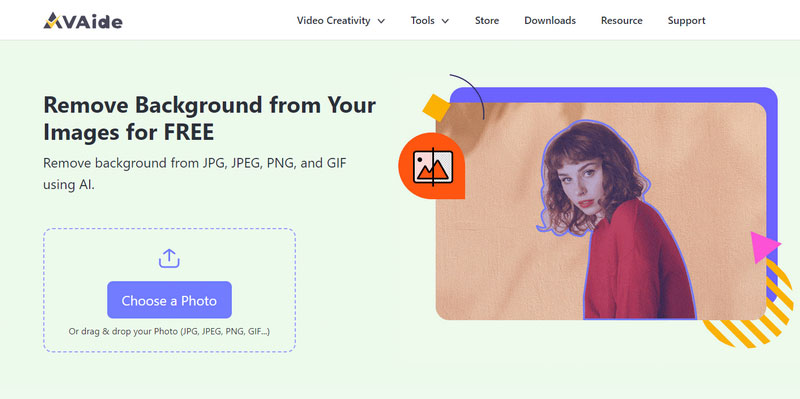
Korak 2Obrišite i odaberite pozadinu slike
Zatim će se pozadina vaše slike automatski ukloniti. Zatim se možete prebaciti na opciju Uredi za promjenu pozadine.
Ako želiš promijenite boju pozadine fotografije u bijelu, crna ili druge, kliknite Boja. Ako želite zamijeniti pozadinu slike drugim slikama, kliknite Slika.
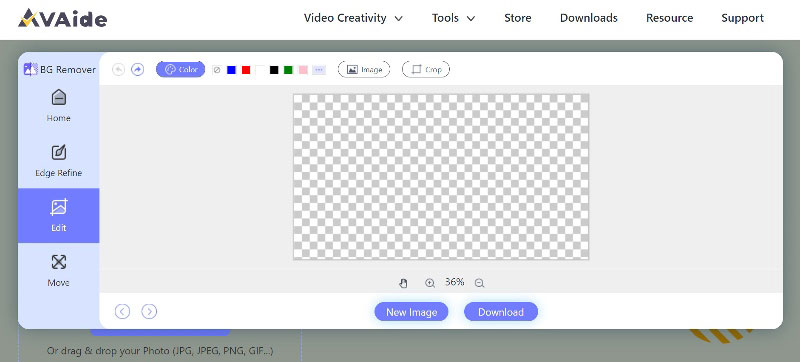
Korak 3Preuzmite i spremite
Nakon dovršetka pozadinske obrade, možete preuzeti ili spremiti obrađenu sliku na svoj uređaj klikom na preuzimanje datoteka dugme.
Dio 3. Često postavljana pitanja o promjeni pozadine fotografije u Photoshopu
Koja je korist od mijenjanja pozadine slike?
Postoje mnoge upotrebe za promjenu pozadine slike. Vašim fotografijama može dati nove vizualne efekte, kreativne mogućnosti, istaknuti subjekte, poboljšati vizualnu privlačnost i još mnogo toga.
Je li Photoshop besplatan?
Ne. Adobe Photoshop nije besplatan. Ima 7-dnevno besplatno probno razdoblje. Ako trebate naprednije funkcije i alate Photoshopa, morate kupiti odgovarajući Adobe Creative Cloud plan. Ponekad postoji popust na to.
Kako mogu zamijeniti sliku u Photoshopu drugom slikom?
Prvo odaberite područje subjekta pomoću alata za odabir. Drugo, kliknite gumb Dodaj masku sloja da biste stvorili masku sloja. Treće, uklonite i promijenite pozadinu. Četvrto, možete zamijeniti sliku u novom sloju kao novu pozadinu. Zatim postavite novi pozadinski sloj ispod sloja subjekta. Nakon toga možete prilagoditi, urediti i spremiti obrađenu sliku.
To je sve o tome kako zamijenite pozadinu slike u Photoshopu. Mnogi ga ljudi koriste jer ima mnogo profesionalnih funkcija i alata. Međutim, malo je skupo i početnicima ga nije lako koristiti. Postoji dobar alternativni softver. AVAide Background Eraser je besplatno internetsko brisanje pozadine. Može automatski ukloniti pozadinu fotografije i odmah je zamijeniti. Nudi mnoge funkcije i alate jednostavne za korištenje. Iako ste početnik, možete ga dobro koristiti. Stoga je AVAide Background Eraser praktičniji, jeftiniji i lakši od Photoshopa.

Koristi AI i automatiziranu tehnologiju uklanjanja pozadine za snimanje složenih pozadina iz JPG, JPEG, PNG i GIF.
POKUŠAJTE SADA



